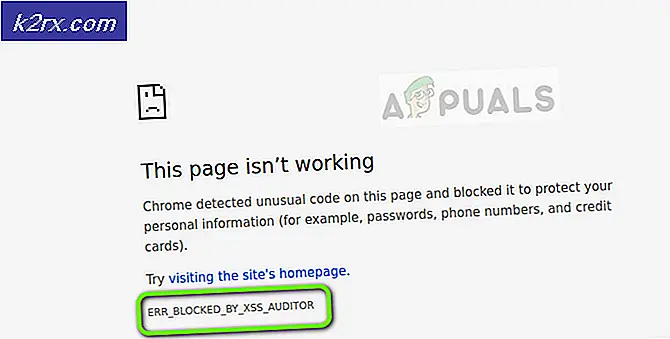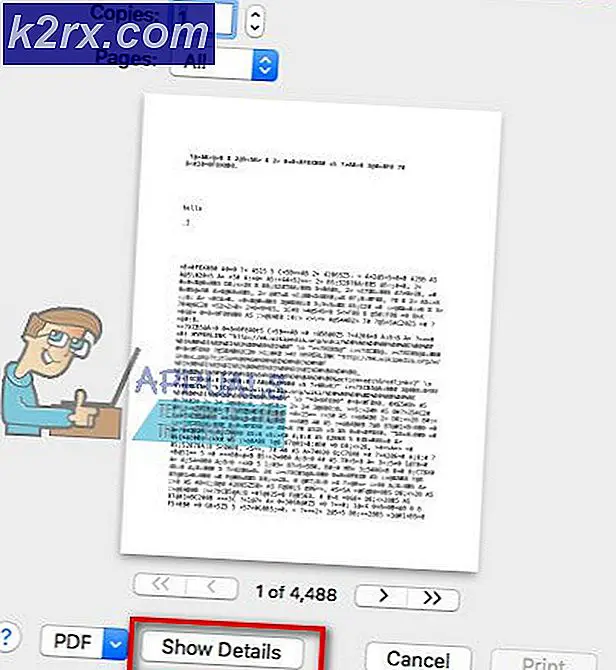Fix: Mic Apex Legends tidak berfungsi
Beberapa pengguna melaporkan bahwa mikrofon PC mereka tidak berfungsi saat mereka mencoba memainkan Apex Legends. Anehnya, mikrofon yang sama berfungsi normal di setiap game lain dan di Discord. Sebagian besar pengguna yang terpengaruh melaporkan bahwa jika mereka mencoba menguji mikrofon, mikrofon berfungsi dari Pengaturan menu, tapi tidak dalam permainan.
Catatan: Artikel ini tidak berlaku jika Anda mengalami masalah mikrofon dengan beberapa game atau masalah di seluruh sistem. Dalam hal ini, ikuti artikel ini (di sini & di sini).
Apa yang menyebabkan masalah Mikrofon dengan Apex Legends?
Kami menyelidiki masalah khusus ini dengan melihat berbagai laporan pengguna dan strategi perbaikan yang telah digunakan pengguna di seluruh dunia untuk memperbaiki masalah. Berdasarkan apa yang kami kumpulkan, ada beberapa penyebab potensial yang mungkin memicu masalah:
Jika saat ini Anda berjuang untuk menyelesaikan masalah khusus ini, artikel ini akan memberi Anda beberapa strategi perbaikan yang digunakan pengguna dalam situasi serupa untuk menyelesaikan masalah.
Metode 1: Menjalankan pemecah masalah Rekaman Audio
Beberapa pengguna yang terpengaruh telah melaporkan bahwa masalah tidak lagi terjadi setelah menjalankan Merekam Pemecah Masalah Audio pada Windows 10. Tetapi meskipun Anda tidak memiliki Windows 10, Anda juga dapat meniru langkah-langkah di bawah ini pada Windows 7 dan Windows 8.1.
Berikut panduan cepat untuk menjalankan Merekam Audio pemecah masalah:
- tekan Tombol Windows + R untuk membuka Lari kotak dialog. Kemudian ketik “pengaturan ms: pemecahan masalah” dan tekan Memasukkan untuk membuka Tab pemecahan masalah dari Pengaturan aplikasi.
Catatan: Jika Anda menggunakan Windows 8.1 atau lebih rendah, gunakan perintah ini sebagai gantinya:control.exe /nama Microsoft.Pemecahan Masalah
- Di dalam Penyelesaian masalah tab, gulir ke bawah ke Temukan dan Perbaiki masalah lain tab, klik Merekam Audio dan klik Jalankan pemecah masalah.
- Pilih perangkat yang bermasalah, lalu tekan Lanjut untuk memulai proses pemecahan masalah.
- Ikuti petunjuk di layar untuk menyelidiki dan menerapkan strategi perbaikan yang disarankan.
- Setelah proses selesai, restart komputer Anda dan lihat apakah masalah telah teratasi pada startup berikutnya.
Jika Anda masih tidak dapat menggunakan mikrofon saat memainkan Apex Legends, lanjutkan ke metode berikutnya di bawah ini.
Metode 2: Memastikan bahwa mikrofon disetel sebagai default di pengaturan Windows
Beberapa pengguna telah dapat mengatasi masalah tersebut setelah mengetahui bahwa mikrofon yang mereka coba gunakan saat memainkan Apex Legends tidak disetel sebagai default di dalam pengaturan Windows. Sebagian besar pengguna yang mengalami masalah ini telah berhasil menyelesaikan masalah dengan mengunjungi menu Pengaturan suara dan memastikan bahwa perangkat Input diatur ke perangkat yang mereka gunakan secara aktif.
Berikut panduan singkat tentang cara melakukannya:
- tekan Tombol Windows + R untuk membuka kotak dialog Jalankan. Kemudian ketik “ms-pengaturan: suara” dan tekan Memasukkan untuk membuka Suara menu dari Pengaturan aplikasi.
- Di dalam Suara menu, gulir ke bawah ke Memasukkan tab dan ubah menu tarik-turun yang terkait dengan Memasukkan perangkat ke mikrofon yang Anda gunakan secara aktif.
- Saat Anda di sini, uji apakah mikrofon beroperasi secara normal di bawah jendela dengan mengucapkan sesuatu ke dalamnya. Jika penggeser di bawah Uji mikrofon Anda beroperasi secara normal, artinya mikrofon Anda telah dikonfigurasi dengan benar.
- Luncurkan game dan lihat apakah Anda sekarang dapat menggunakan mikrofon saat memainkan Apex Legends.
Jika Anda masih memiliki pesan kesalahan yang sama, pindah ke metode berikutnya di bawah ini.
Metode 3: Mengonfigurasi Suara Asal ke Push-to-Talk
Pengguna lain yang terpengaruh telah melaporkan bahwa mereka berhasil menyelesaikan masalah setelah memaksa peluncur Asal untuk menggunakan push-to-talk. Sementara perbaikan ini bekerja segera untuk beberapa pengguna, yang lain harus melakukan hal yang sama dari game Apex Legends juga.
Berikut panduan singkat tentang cara melakukannya:
- Buka peluncur Asal.
- Gunakan bilah pita di bagian atas jendela aplikasi untuk memilih Asal > Pengaturan aplikasi.
- Di dalam menu pengaturan, perluas Lebih tab dan pilih Suara dari daftar.
- Pertama, mulailah dengan memastikan bahwa mikrofon yang Anda gunakan dipilih dengan benar dari bawah Pengaturan alat.
- Kemudian, turun ke Aktivasi suara pengaturan dan gunakan menu tarik-turun yang terkait dengan Mode Aktivasi dan ubah menjadi Tekan untuk berbicara.
Setelah modifikasi ini dibuat, luncurkan game dan lihat apakah Anda sekarang dapat menggunakan mikrofon saat memainkan Apex Legends. Jika Anda masih mengalami masalah, klik ikon roda gigi (pojok kanan bawah) saat berada di menu utama gim dan buka Pengaturan > Audio dan atur Mode Rekam Obrolan Suara untuk Tekan untuk berbicara.
Jika Anda masih tidak dapat menggunakan mikrofon saat memainkan Apex Legends tetapi berfungsi dengan baik di aplikasi lain, pindah ke perbaikan potensial berikutnya di bawah ini.
Metode 4: Menghapus Instalasi VoiceMode
Ternyata, ada beberapa aplikasi terkait suara yang akan bentrok dengan fitur mikrofon di Apex Legends. Ada beberapa pengubah suara & modulator yang diketahui bertentangan dengan Apex Legends, tetapi VoiceMode adalah yang paling sering dilaporkan.
Ini kemungkinan merupakan ketidakcocokan yang akan ditambal karena gim menerima lebih banyak perbaikan terbaru, tetapi sampai sekarang, satu-satunya cara untuk mengatasi konflik ini adalah dengan mencopot pemasangan aplikasi yang menimbulkan masalah.
Berikut panduan singkat tentang cara melakukannya:
- tekan Tombol Windows + R untuk membuka Lari kotak dialog. Kemudian, ketik “appwiz.cpl” dan tekan Memasukkan untuk membuka Program dan fitur.
- Di dalam jendela Programs and Files, gulir ke bawah daftar aplikasi hingga Anda menemukan aplikasi / modulator pengubah suara yang menurut Anda mungkin menyebabkan konflik.
- Setelah Anda menemukannya, klik kanan padanya dan pilih Copot pemasangan untuk menghapusnya dari sistem Anda.
- Ikuti petunjuk di layar untuk menyelesaikan prosedur penginstalan, lalu mulai ulang komputer Anda.
- Pada startup sistem berikutnya, luncurkan Apex Legends lagi dan lihat apakah masalah telah teratasi.
Jika Anda masih mengalami masalah, pindah ke metode berikutnya di bawah ini.
Metode 5: Menggunakan port USB yang berbeda (jika ada)
Jika Anda menggunakan mikrofon yang tersambung dengan USB, Anda mungkin dapat menyelesaikan masalah hanya dengan menyambungkan mikrofon ke port USB lain dan memulai ulang game. Beberapa pengguna yang terpengaruh dilaporkan telah berhasil melakukan ini dan kebanyakan dari mereka mengatakan bahwa mereka tidak memiliki masalah sejak saat itu.
Jadi, jika Anda menggunakan mikrofon yang terhubung melalui USB, ubah port yang terhubung dan lihat apakah masalahnya teratasi. Juga, jika Anda memiliki port USB 2.0 dan port USB 3.0, turunkan atau tingkatkan versi (berdasarkan skenario Anda).
Setelah port USB diubah, mulai ulang game dan lihat apakah masalahnya telah teratasi.
Metode 6: Menurunkan ambang mikrofon (jika ada)
Untuk beberapa pengguna, alasan yang membuat mikrofon mereka gagal berfungsi di Apex Legends adalah fakta bahwa ambang batasnya disetel ke tinggi di menu Pengaturan. Beberapa pengguna yang terpengaruh melaporkan bahwa mikrofon hanya berfungsi dalam situasi di mana mereka berteriak.
Jika skenario ini berlaku untuk Anda, Anda akan dapat menyelesaikan masalah dengan mengubah ambang batas mikrofon dari menu Pengaturan. Namun perlu diingat bahwa opsi ini hanya tersedia jika Anda menggunakan Aktivasi Suara dari pada Tekan untuk berbicara. Berikut panduan singkat tentang cara menyesuaikan sensitivitas Mikrofon dari Origin agar dapat dipahami di Apex Legends:
- Buka Origins Launcher.
- Gunakan bilah pita di bagian paling atas untuk mengklik Asal, lalu pilih Pengaturan aplikasi.
- Di dalam Pengaturan aplikasi, klik pada Lebih tab, lalu pilih Suara.
- Gulir ke bawah ke Aktivasi suara pengaturan dan membawa Sensitivitas mikrofon penggeser lebih dekat ke kanan. Tetapi lebah menyarankan bahwa jika Anda menaikkan level terlalu jauh, semua suara Anda akan diambil termasuk semua penekanan tombol Anda.
catatan: Ini adalah pertanyaan tentang penyempurnaan, jadi silakan kembali dan sesuaikan bilah geser ini setelah mengujinya dalam game sampai Anda mencapai level yang Anda sukai. - Setelah penggeser Sensitivitas Mikrofon telah disesuaikan, luncurkan Apex Legends dan lihat apakah mikrofon Anda sekarang berfungsi.
Jika Anda masih mengalami masalah dengan mikrofon saat memainkan Apex Legends, lanjutkan ke metode berikutnya di bawah ini.
Metode 7: Menyesuaikan pengaturan Privasi Mikrofon
Ternyata, masalah khusus ini juga dapat disebabkan oleh pengaturan Privasi mikrofon di Windows 10. Ini mungkin mencegah Apex Legends mengakses fitur mikrofon. Untungnya, Anda dapat memperbaiki masalah ini dengan cukup mudah dengan mengunjungi Pribadi menu dan mengonfigurasi aplikasi ke Izinkan aplikasi mengakses Mikrofon Anda.
Berikut panduan singkat tentang cara melakukannya:
- tekan Tombol Windows + I untuk membuka aplikasi Pengaturan di Windows 10.
- Dari menu beranda, gulir ke bawah melalui daftar kategori dan klik Pribadi.
- Selanjutnya, gunakan panel sebelah kiri untuk menggulir ke bawah ke Izin aplikasi, lalu pilih Mikropon dari daftar.
- Sekarang, pindah ke panel kanan dan mulai dengan memastikan bahwa sakelar terkait dengan Izinkan aplikasi mengakses mikrofon Anda diaktifkan.
- Kemudian, gulir ke bawah ke daftar aplikasi dan pastikan aplikasi Asal diizinkan untuk mengakses mikrofon Anda.
- Jika ada modifikasi yang dilakukan, restart komputer Anda dan lihat apakah masalah telah teratasi pada startup berikutnya.